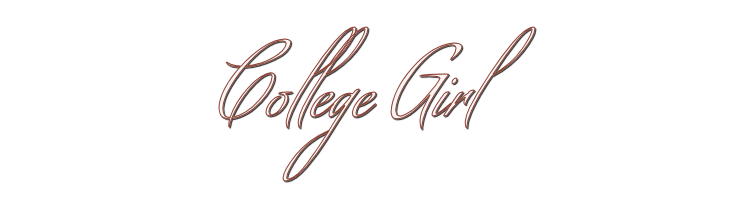

Deze les is gemaakt met PSPX9
Maar is goed te maken met andere versies .
© by SvC-Design
Materialen Download :
Here
******************************************************************
Materialen :
boeken rek.pspimage
college girl alfa.pspimage
******************************************************************
Filters:
Filter – Medhi – Sorting Tiles
Filter – Simple – Pizza slice mirror
Filter – Simple – Top left mirror
Filter – Bkg Kaleidoscope - @blue berry
Effecten – AP 01 [Innovations] – Lines – Silverlining – Dotty grid
Filter Unlimited 2.0 – Bkg Designer sf10I – Chruncher
Filter – simple – top bottom wrap
Filter – Mura Meister- Perspective tiling
******************************************************************
Kleurenpallet:

******************************************************************
Werkwijze
Bij gebruik van andere tubes en kleuren, kan de mengmodus en/of laagdekking verschillen
******************************************************************
Algemene voorbereidingen :
Installeer eerst je filters voor je PSP opent !!
Maskers : opslaan in je maskerfolder in PSP, tenzij anders vermeld
Textuur & Patroon : opslaan in je textuurfolder in PSP
Selecties : opslaan in je map Selecties in PSP
Open je tubes in PSP
******************************************************************
We gaan beginnen – Veel plezier!
Denk eraan om je werk regelmatig op te slaan
******************************************************************
1
We gaan beginnen – Veel plezier!
Denk eraan om je werk regelmatig op te slaan
2.
Open College Girl Alfa
Venster – dupliceren
Minimaliseer het origineel – we werken op de kopie
3.
Vul met uw # fefefe
4.
Selectie – alles selecteren
Open uw vrouwentube
Bewerken -kopieren
Bewerken – plakken in de selectie
5.
Selectie – niets selecteren
6.
Aanpassen – vervagen – gaussiaanse vervaging
Bereik: 35
7.
Filter – Medhi – Sorting Tiles
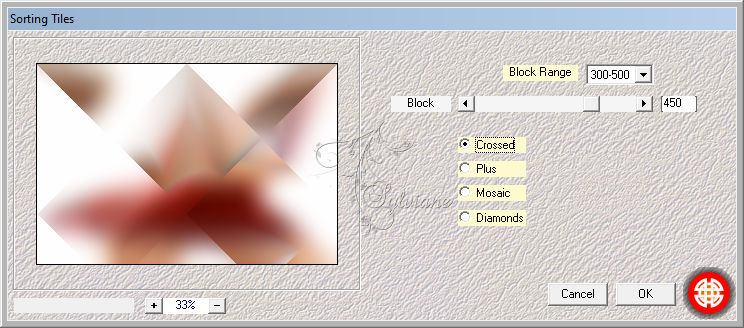
8.
Filter – Medhi – Sorting Tiles
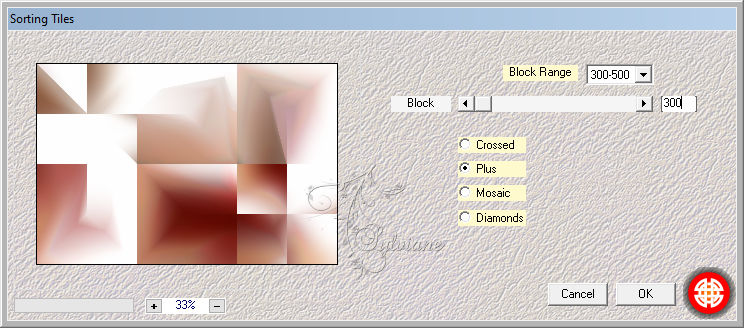
9.
Filter – Simple – Pizza slice mirror
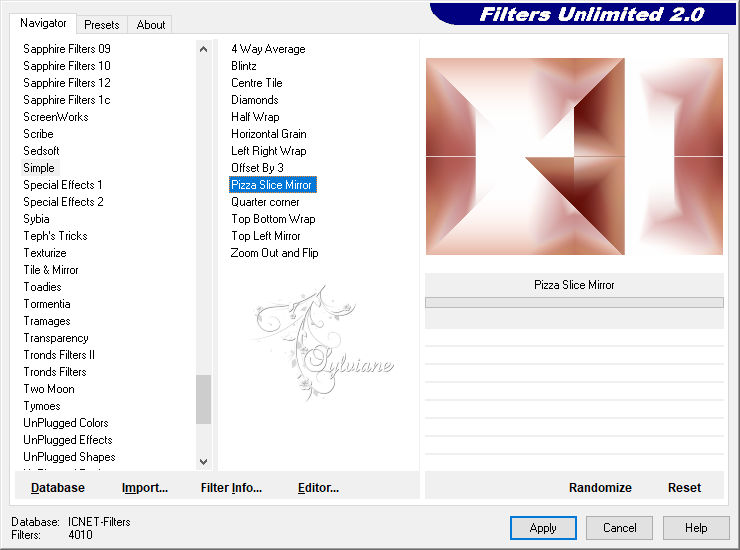
10.
Effecten – afbeeldingseffecten – naadloze herhaling
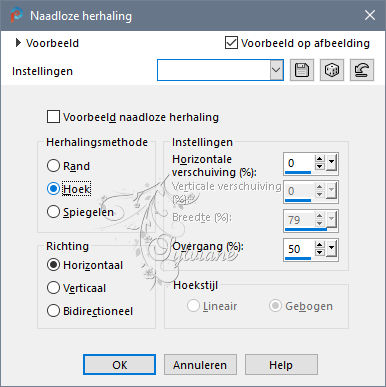
11.
Effecten – afbeeldingseffecten – naadloze herhaling
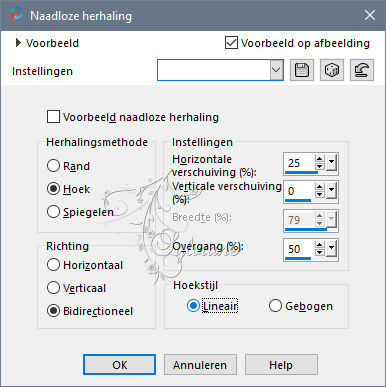
12.
Filter – Simple – Top left mirror
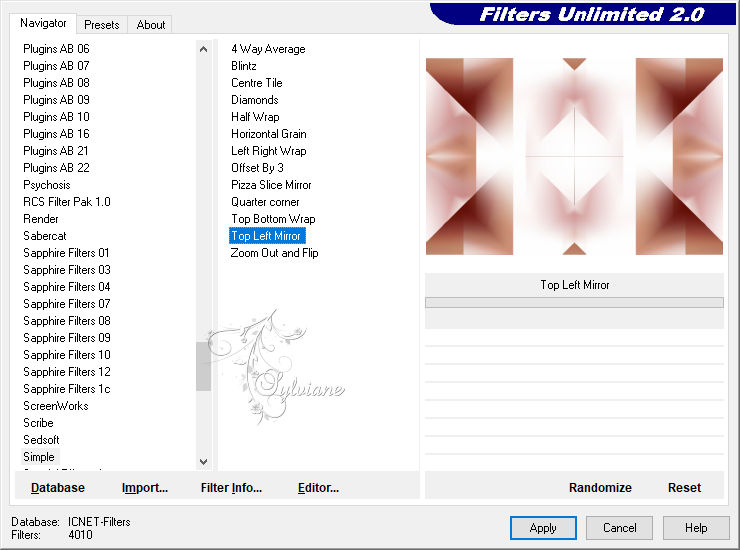
13.
Filter – Bkg Kaleidoscope - @blue berry
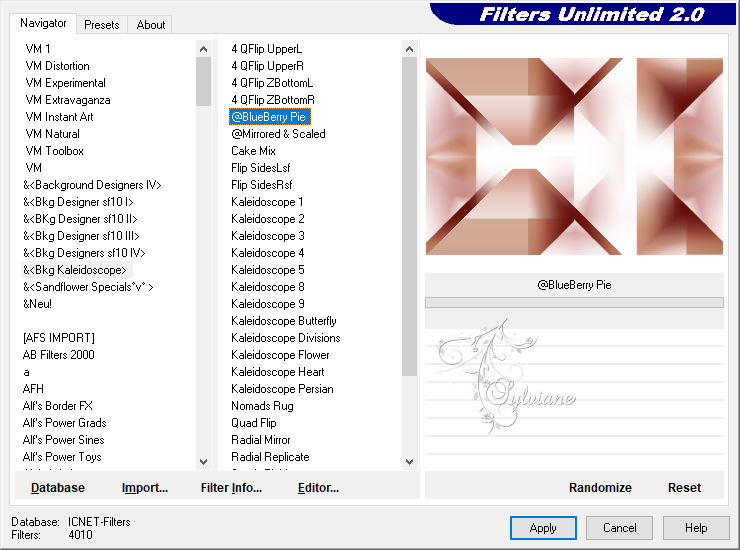
14.
Effecten – afbeeldingseffecten – naadloze herhaling
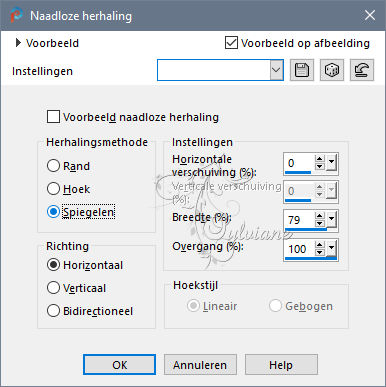
15.
Selectie – Selectie Laden/Opslaan – Selectie Laden uit Alfakanaal – college girl 1
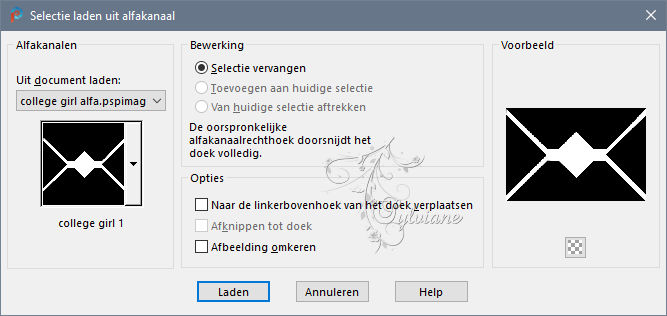
16.
Selectie – laag maken van een selectie
17.
Effecten – AP 01 [Innovations] – Lines – Silverlining – Dotty grid
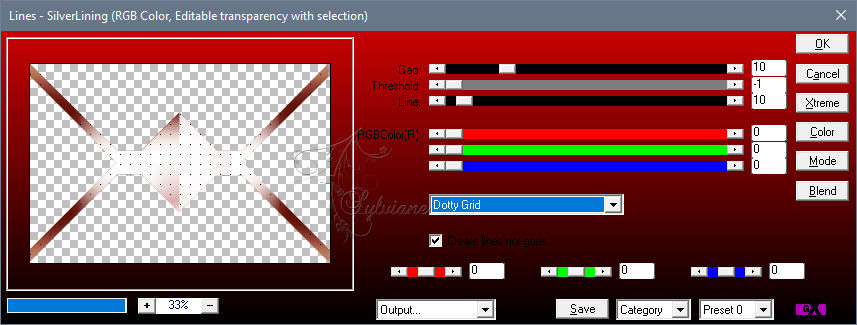
18.
Selectie – niets selecteren
19.
Activeer de onderste laag
Selectie – Selectie Laden/Opslaan – Selectie Laden uit Alfakanaal – college girl 2
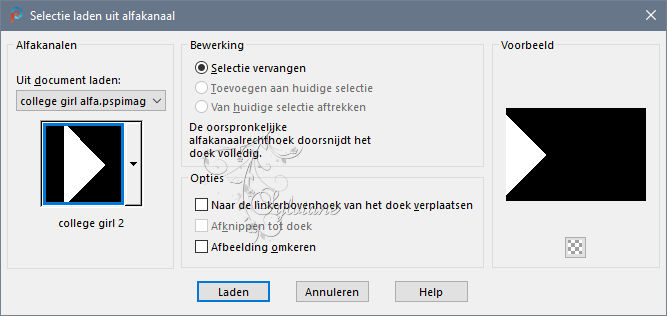
20.
Selectie – laag maken van een selectie
21.
Filter Unlimited 2.0 – Bkg Designer sf10I – Chruncher
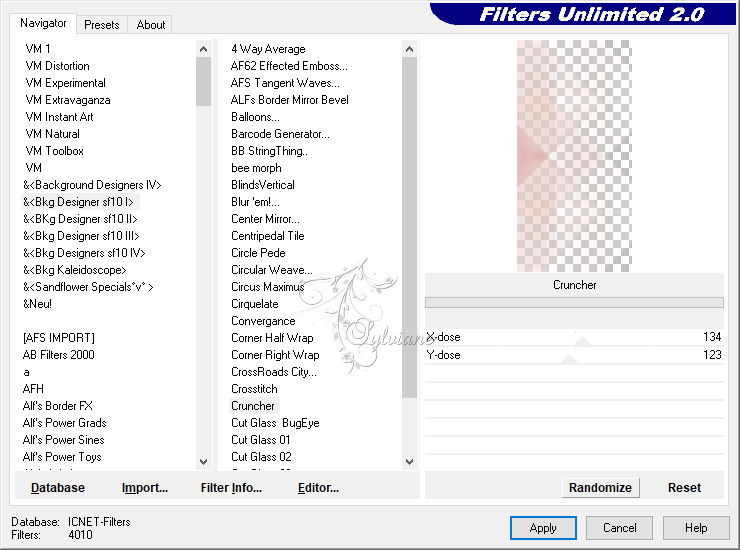
Selectie – niets selecteren
22.
Lagen dupliceren
23.
Afbeelding – spiegelen – horizontaal spiegelen
24.
Lagen – samenvoegen – zichtbaar lagen samenvoegen
25.
Filter – simple – top bottom wrap
26.
Lagen – dupliceren
27.
Filter – Mura Meister- Perspective tiling
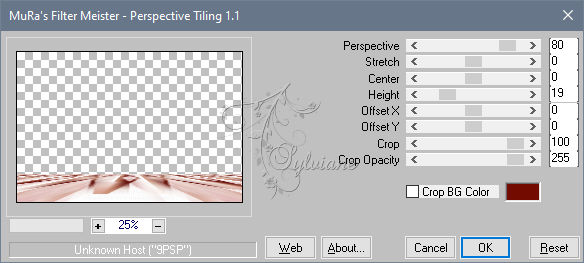
28.
Open uw boeken rek
Bewerken – kopieren
Bewerken – plakken als nieuwe laag
29.
Activeer selectiegereedschap (Druk K op je toetsenbord)
en vul volgende parameters in :
Pos X :669 – Pos Y :70
Druk op M
30.
Effecten – 3D effecten – slagschaduw
0/0/40/30 kleur:#000000
31.
Open uw boeken
Bewerken – kopieren
Bewerken – plakken als nieuwe laag
32.
Afbeelding – formaat wijzigen- 28%
33.
Activeer selectiegereedschap (Druk K op je toetsenbord)
en vul volgende parameters in :
Pos X :704 – Pos Y :112
34.
Tweede deel boeken
Bewerken – kopieren
Bewerken – plakken als nieuwe laag
Afbeelding – formaat wijzigen – 28 %
Activeer selectiegereedschap (Druk K op je toetsenbord)
en vul volgende parameters in :
Pos X :713 – Pos Y :263
Druk op M
35.
Derde deel boeken
Bewerken – kopieren
Bewerken – plakken als nieuwe laag
Afbeelding – formaat wijzigen – 26 %
Activeer selectiegereedschap (Druk K op je toetsenbord)
en vul volgende parameters in :
Pos X :700 – Pos Y :467
Druk op M
36.
Open een landkaart
Bewerken – kopieren
Bewerken – plakken als nieuwe laag
37.
Afbeelding – formaat wijizgen – 80%
eventueel inkleuren
38.
Activeer selectiegereedschap (Druk K op je toetsenbord)
en vul volgende parameters in :
Pos X :241 – Pos Y :10
Druk op M
39.
Open schoolbank
Bewerken – kopieren
Bewerken – plakken als nieuwe laag
40.
Afbeelding – formaat wijzigen – 55%
41.
Activeer selectiegereedschap (Druk K op je toetsenbord)
en vul volgende parameters in :
Pos X :372 – Pos Y :370
Druk op M
42.
Open de stoel
Bewerken – kopieren
Bewerken plakken ls nieuwe laag
43.
Afbeelding – formaat wijzigen – 50%
44.
Lagen – schikken - omlaag
45.
Activeer selectiegereedschap (Druk K op je toetsenbord)
en vul volgende parameters in :
Pos X :508 – Pos Y :335
Druk op M
46.
Decoreer naar uw eigen goesting
47.
Open tube
Bewerken – kopieren
Bewerken – plakken als nieuwe laag
48.
Afbeelding - formaat wijzigen – 45%
49.
Activeer selectiegereedschap (Druk K op je toetsenbord)
en vul volgende parameters in :
Pos X :14 – Pos Y :36
Druk op M
50.
Afbeelding – randen toevoegen – 1 pixel – kleur:# #8e4235
51.
Afbeelding – randen toevoegen – 10 pixels – kleur:# #faf5f5
52.
Afbeelding – randen toevoegen – 1 pixel – kleur:# #8e4235
53.
Selectie – alles selecteren
54.
Afbeelding – randen toevoegen – 50 pixels – kleur:# #faf5f5
55.
Effecten - 3D effecten – slagschaduw
0/0/40/30 kleur:#000000
56.
Selectie – niets selecteren
57.
Afbeelding – randen toevoegen – 1 pixel – kleur:# #8e4235
58.
Afbeelding – randen toevoegen – 10 pixels – kleur:# #faf5f5
59.
Afbeelding – randen toevoegen – 1 pixel – kleur:# #8e4235
60.
Zet je eigen watermerk erop
61.
Lagen – samenvoegen – alle lagen samenvoegen
62.
Opslaan als Jpeg
Back
Copyright Translation © 2020 by SvC-Design
------------------------------------------------------------------------------
Dank aan allen die mijn les hebben getest
 |
Hennie |
| |
| |
| |
| |
| |
| |
| |
| |
| |
| |
| |
| |
| |
| |
| |
| |
| |
|